Cara Instal Komputer – Pada kesempatan kali ini saya akan membagikan tutorial cara instal komputer dengan Operating windows 10 di PC atau pun di Laptop.
Komputer adalah Sekumpulan perangkat elektronik dari berbagai jenis yang memiliki fungsi dan tugasnya masing-masing yang saling berkaitan antara satu dengan yang lain.
Tugas dari komputer adalah mengolah data yang di input melalui perintah dari keyboard sehingga menghasilkan informasi yang akurat.
3 Elemen agar komputer dapat bekerja optimal
- Hardware ( Perangkat Keras ) adalah komponen komputer yang terlihat fisik dan digunakan untuk menjalankan perintah sesuai dengan kegunaanya. Contoh : Harddisk, Ram, Prosesor, Mainboard dan lain-lain.
- Software ( Perangkat Lunak ) Suatu program yang berjalan di komputer yang dapat diperintah melalui komputer sehingga dapat mengolah data dan menghasilkan sebuah informasi yang akurat. Contoh : Aplikasi, OS windows dan lain-lain.
- Brainware ( User/pengguna) adalah orang yang menjalankan komputer, yang mengoprasikan komputer. Contoh: Programer, User (pengguna)
Pengertian Windows
Windows merupakan sebuah Software yang di ciptakan oleh microsoft yang dibutuhkan komputer agar komponen komputer dapat berfungsi sesuai dengan tugasnya masing-masing.
Dengan OS Semua komponen komputer termasuk diantaranya Vga, Harddisk, Ram akan saling berintegrasi satu sama lain sesuai fungsi dan tugasnya masing-masing.
Kedua perangkat diatas yakni Hardware dan software harus berjalan bersama, tidak bisa berjalan sendiri-sendiri.
Maka dari itu untuk menggabungkan antara Hardware dengan Software kita harus menginstal Software kedalam komputer.
Software apa yang dapat menjalankan komputer Hardware? jawabanya adalah Windows atau biasa disebut dengan Operating System (OS) atau dalam bahasa indonesianya Sisetem Operasi.
Sebenarnya ada banyak sistem operasi yang dapat di gunakan untuk menjalankan komputer selain Windows, antara lain MSDos, Linux (ubuntu) Machintos (MacOS), UNIK.
Agar Komputer dapat kita gunakan sebagai mana mestinya kita harus menginstal salah satu sistem operasi diatas.
Pada tutorial kali ini saya akan menjelaskan bagaiman cara install windows 10 ke komputer.
Cara install windows 10 di komputer
Cara install windows 10 dikomputer (PC) dan cara install windows 10 di laptop sebenarnya sama, hanya yang membedakan adalah bentuk fisik dari jenis komputernya saja.
Cara install windows 10 ke komputer ada dua cara yaitu dengan menggunakan CD windows dan dengan menggunakan Flashdisk.
Untuk cara instalasinya sama, cuma yang membedakan adalah setting booting pada bios. jika kita ingin install windows 10 menggunakan CD maka seting pada booting komputer pilih CD room, sedangkan jika kita ingin install dengan menggunakan flashdisk kita set pada bios USB lihat gambar dibawah:
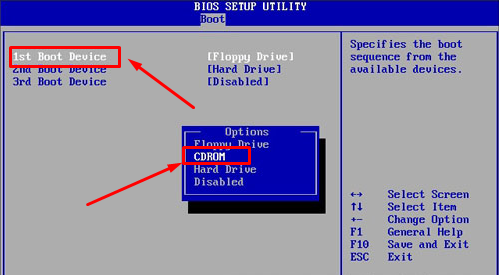
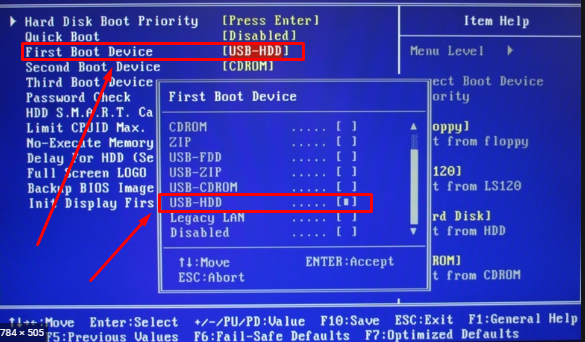
Sebelum instalasi ini dilanjutkan, kalian harus memasukan CD OS Windows terlebih dahulu atau jika anda menggunakan flashdisk colokan flasdisk ke colokan USB komputer/laptop.
Seting pada bios pilih menu Boot kemudian pilih First Boot Device pilih salah satu, jika anda menggunakan flasdisk ya pilih USB-HDD dan jika anda menggunakan CD pilih CD Room.
Sebelumnya OS sudah disiapkan terlebih dahulu, kemudian Simpan dan kemudian Restart. tunggu beberapa saat maka akan muncul tampilan Awal windows 10.
Kalau belum mempunyai file windows 10 anda bisa download dari website resminya di mircrosoft.com
Setup Windows 10
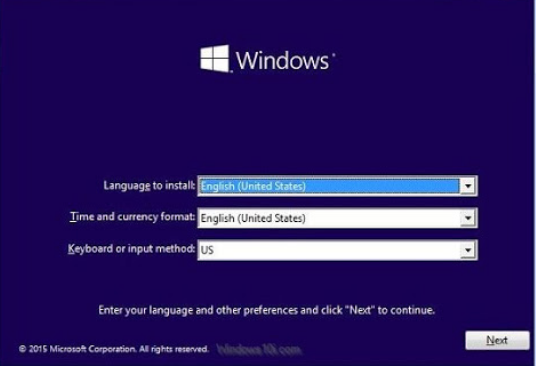
Dari gambar diatas pilih bahasa untuk melakukan proses penginstalan, kemudian pilih time and Currency format pilih sesuai kebutuhan anda. lalu pada Keyboard or Input Method pilih US lalu klik next.
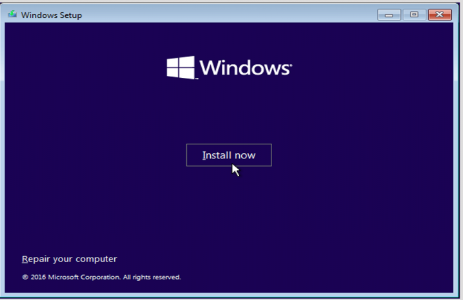
maka akan muncul seperti gambar diatas, lalu klik Install Now, ikuti perintah selanjutnya.
Selanjutnya seting model instal, ada dua pilihan mau di update apa costum. kemudian pilih costum untuk instal ulang komputer.
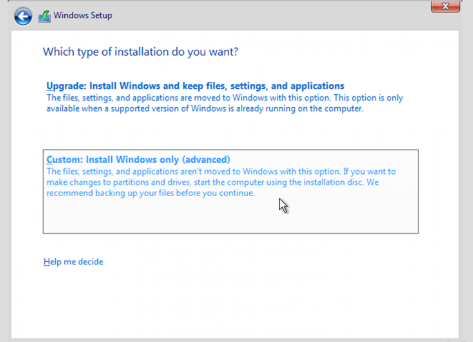
Untuk Step Berikutnya, kalian harus membuat partisi Harddisk jika harddisk belum dipartisi. caranya kalian klik pada harddisk yang ada pada tampilan klik Create, kemudian isikan jumlah penyimpanan dalam satuan MB misal ingin membuat 2 partisi dari HDD 500GB. kalian tinggal isi dibagian partisi dengan 500000 apply kemudian Install windows pada partisi harddisk yang diinginkan.
Tunggu hingga proses install selesai
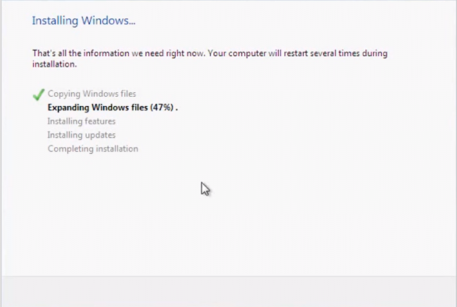
Setelah selasai installasi akan membuka layar utama baru untuk memilih region atau wilayah anda. Pilih Indonesia YES
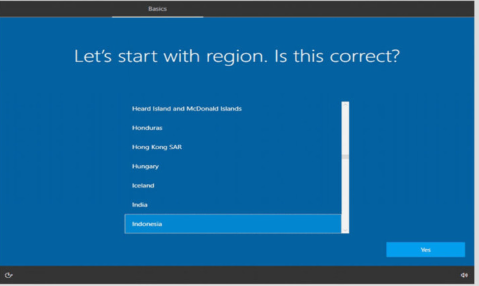
kemudian pilih setingan keyboard pada komputer anda, pilih yang defauld yaitu US klik YES
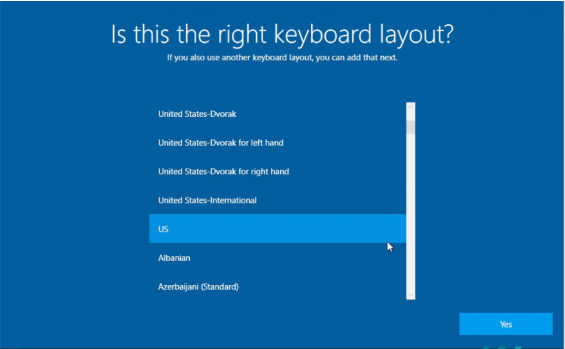
Tunggu dan Ikuti hingga Proses penginstallan. apabila sudah selesai maka akan muncul tampilan layar utama dekstop seperti dibawah ini.
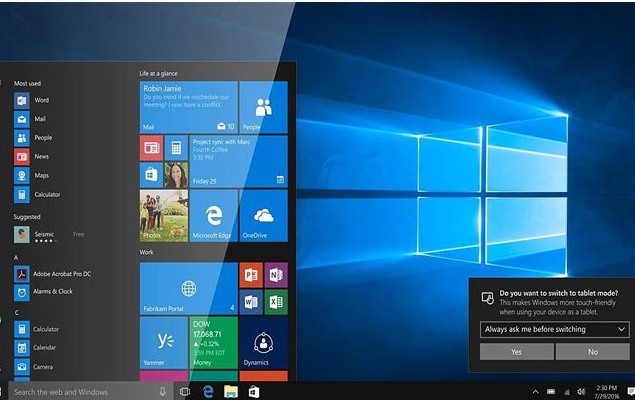
Demikan tadi Step By Step Cara install windows di komputer. Semoga bisa menjadi bahan pengajaran buat kita semua.
Baca juga Artikel lainya :
Jangan lupa untuk membagikan artikel ini ke media sosial, siapa tahu ada teman atau saudara yang membutuhkan tutorial cara instal windows 10 di pc/laptop.
Terima Kasih
